Problemas mais recentes de atualização do Windows 10 e 11 e como corrigi-los


O Windows 10 e o Windows 11 tiveram sua cota de problemas. De acordo com o Microsoft Security Response Center (MSRC), o sistema operacional experimentou quase 1.280 vulnerabilidades de segurança no ano de 2023. A Microsoft rapidamente intervém para corrigir muitas dessas falhas de segurança no sistema, por isso é essencial manter-se atualizado. No entanto, as atualizações do Windows podem trazer seus próprios problemas. Este guia mostra o que fazer quando uma atualização faz mais mal do que bem.
[Não corrigido] 23 de janeiro de 2024, Windows 11 23H2, atualização cumulativa KB5034204
Problemas : falhas em vários monitores no Copilot | Problemas de recepção de áudio Bluetooth | falha ao baixar e instalar a atualização
A atualização KB5034204 traz correções de bugs em muitos problemas anteriores, como quando o botão de pesquisa não funcionava no menu Iniciar. Ele também aborda os problemas com a criptografia de dados do BitLocker e os arquivos do File Explorer, Bluetooth LE e 7-Zip.
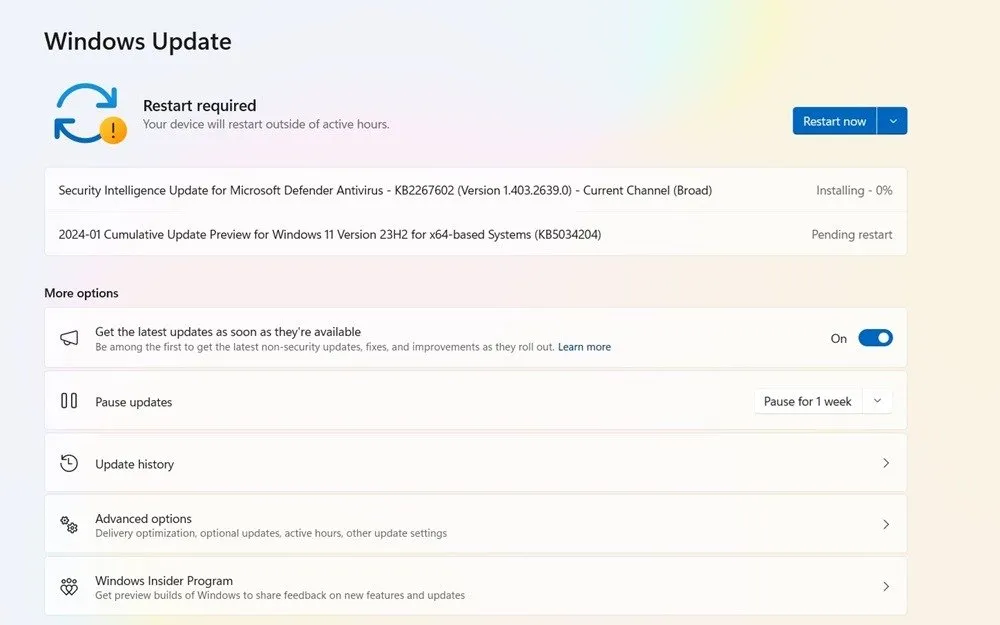
O maior problema com a atualização atual é que se você estiver usando o novo recurso Bing Copilot em uma configuração de vários monitores, os ícones podem parecer desalinhados. Geralmente se resume a nenhum sinal, resolução errada e taxas de atualização erradas, algo com que os jogadores lidam o tempo todo.
Outros problemas que surgiram em vários usuários incluem atrasos de áudio Bluetooth , mas temos as soluções para isso. Também houve falhas na instalação de atualizações do Windows no dispositivo.
Optar por uma redefinição de dispositivo baseada em nuvem (mantendo seus arquivos) é a melhor maneira de lidar com erros de instalação, mas consome muito tempo. Se você for instalar uma atualização, onde pode haver travamentos do sistema e travamento da instalação, é uma boa ideia executar primeiro o Solucionador de problemas de atualização do Windows 11. Você o encontrará navegando até System -> Troubleshoot -> Other Troubleshooters .
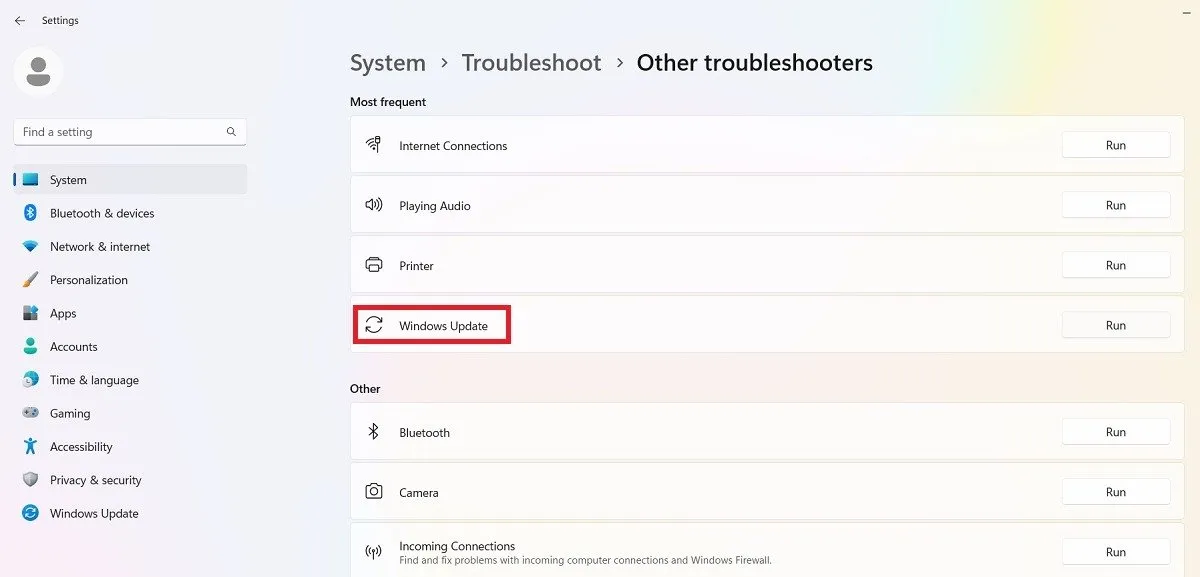
Assim que a solução de problemas for executada, ela verificará e corrigirá quaisquer problemas que estejam impedindo a instalação. Esses problemas são principalmente configurações de segurança, arquivos ausentes ou corrompidos ou problemas com registro de serviço. Outros problemas podem estar conectados ao Windows Network Diagnostics, IsPostback_RC_PendingUpdates, WaaSMedicService e serviço BITS.
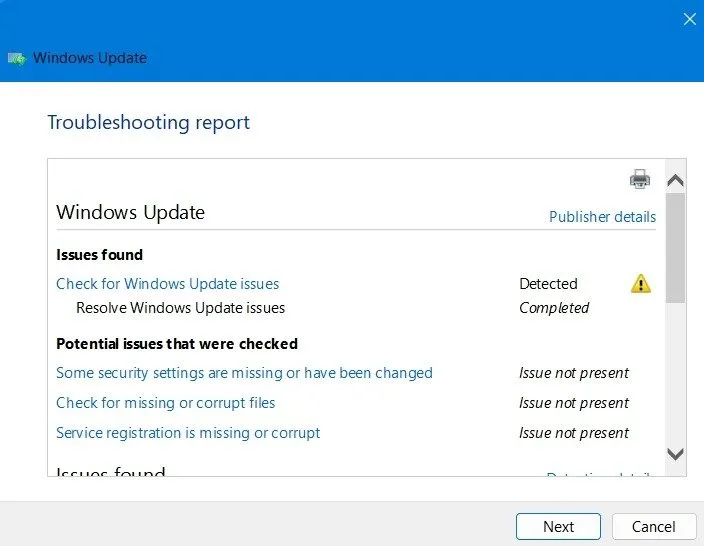
[Corrigido] 9 de janeiro de 2024, Windows 11 23H2, atualização cumulativa KB5034123
Problemas : falha na instalação | erro nas configurações de criptografia do dispositivo para BitLocker | desligamentos automáticos em 60 segundos |
KB5034123 foi a primeira atualização do Patch Tuesday para Windows 11 em 2024. Ele traz atualizações meteorológicas interativas dinâmicas assim que você passa o mouse perto da tela de bloqueio. Ele também aborda alguns problemas com o corretor ortográfico nas configurações do sistema Windows 11 que destaca palavras com erros ortográficos durante a digitação.
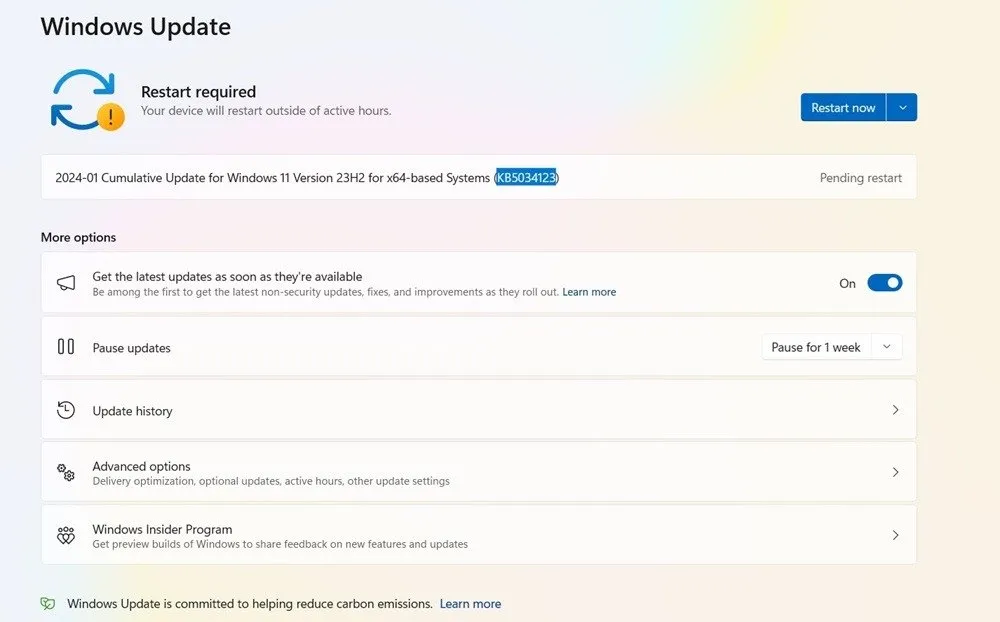
O maior problema com a atualização KB5034123 é que a criptografia BitLocker retorna um erro “65000” para alguns dispositivos que impõem criptografia. Esse problema está relacionado à ausência do Trusted Platform Module (TPM) em alguns dispositivos. Se você tiver um computador não compatível, instale o TPM .
A falha na instalação é outro problema. Siga as orientações, como desabilitar antivírus que não seja o Windows Defender para lidar com isso. Você também pode resolver erros críticos do processo executando uma verificação do Deployment Image Servicing (DISM) .
Alguns usuários também relataram desligamentos automáticos em cerca de 60 segundos. Se você estiver enfrentando isso, tente remover quaisquer programações de desligamentos.
[Corrigido] 12 de dezembro de 2023, Windows 11 23H2, atualização de segurança KB5033375
Problemas : Problemas de conectividade Wi-Fi | atualização falha ao instalar
Depois de mudar para a versão 23H2 no mês anterior, o KB5033375 foi lançado para o mês de dezembro de 2023. (Também está disponível com 22H2.) Devido aos feriados ocidentais e ao próximo ano novo, a Microsoft não lançou nenhuma atualização não relacionada à segurança neste momento. tempo.
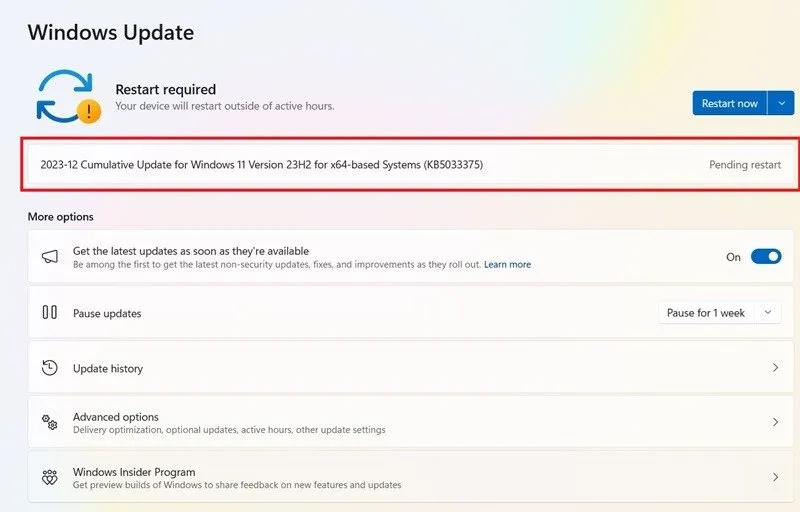
Você pode ter experimentado adaptadores Wi-Fi com problemas de conectividade em redes empresariais e escolares/faculdades. O problema foi amplamente divulgado no X, Reddit e outras plataformas de mídia social. O problema de conectividade não afetou as redes Wi-Fi domésticas, mas alguns usuários podem ter enfrentado erros de DNS, interrupções e atrasos de pacotes.
Para qualquer problema de Wi-Fi que você encontrar no Windows, siga uma dessas correções em nosso guia detalhado.
[Corrigido] 4 de dezembro de 2023, Windows 11 23H2, atualização de segurança KB5032288
Problemas : Problemas de conectividade Wi-Fi | Problemas no menu Iniciar e na barra de tarefas | Erros de tela azul da morte (BSoD)
A atualização KB5032288 foi uma atualização de segurança secundária na versão 23H2, embora também esteja disponível para 22H2. KB5032288 é a primeira atualização do Windows 11 que permite usar o Windows Copilot em vários monitores por meio de diferentes atalhos de teclado.
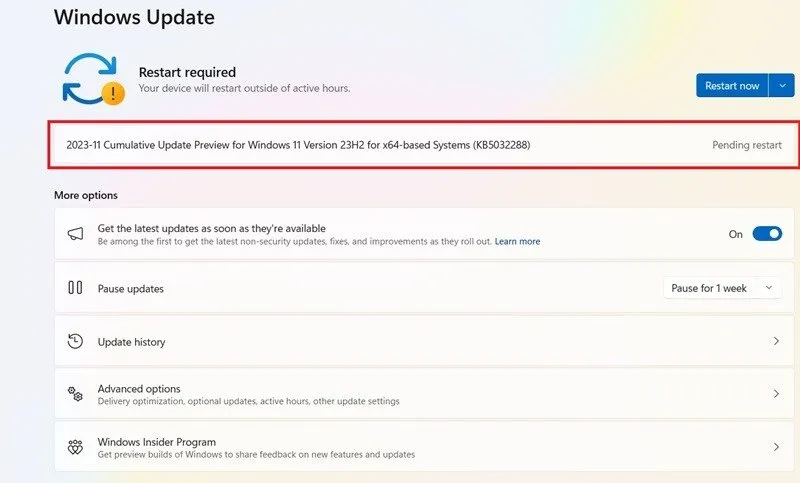
Existem problemas de conectividade Wi-Fi e problemas com o menu Iniciar, onde ele para de funcionar ou não responde aos cliques do usuário. Recomendamos a solução simples de reinstalar o menu Iniciar . Também houve travamentos do BSoD, um problema regular com as atualizações mais recentes do Windows 11.
[Corrigido] 14 de novembro de 2023, Windows 11 23H2, atualização cumulativa KB5032190
Problemas : falta de notificações de atualização | atualização confusa
O Windows 11 da Microsoft, versão 23H2, atualização KB5032190 (também conhecido simplesmente como Atualização do Windows 11 2023), é um lançamento importante em sua versão do sistema operacional “23H2”. Existe um pré-requisito fundamental. Você já deve estar na versão 22H2, KB5031455, lançada em 31 de outubro, ou outra versão cumulativa posterior.
O problema com esta atualização é que muitos usuários podem ter perdido a notificação, especialmente se estiverem muito atrasados em suas atualizações. Nesse caso, recomendamos reinstalar o Windows 11 da nuvem usando o assistente de instalação do Windows, ISO, criação de mídia ou outra ferramenta.
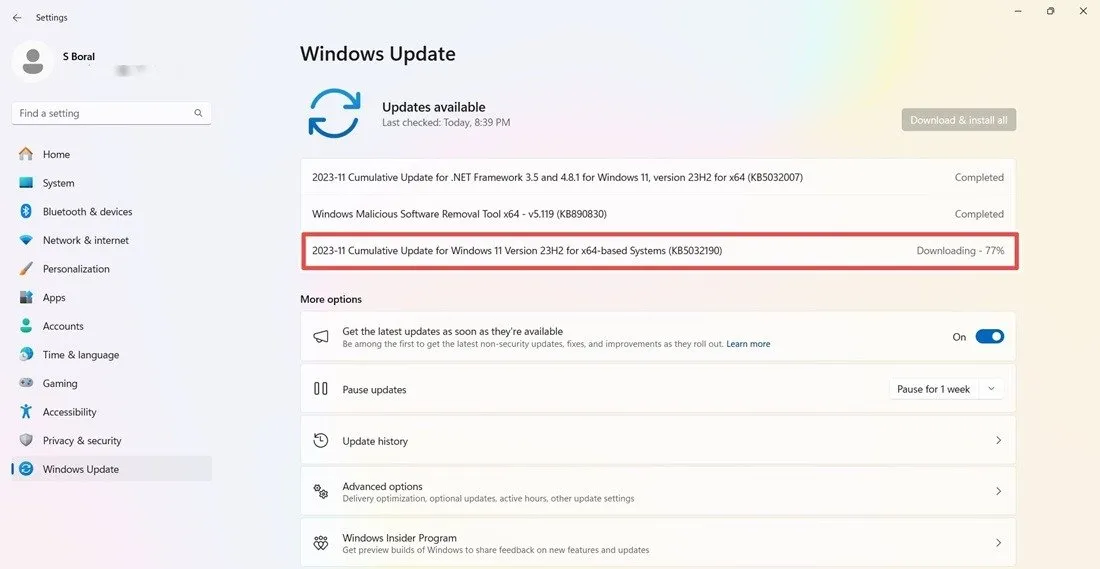
IMPORTANTE : até 27 de fevereiro de 2024, todos os usuários do Windows 11 deverão migrar compulsoriamente para a versão 23H2, pois o suporte não relacionado à segurança para a versão 22H2 terminará nesta data limite.
Código de erro 0x800f0831
Problema : a atualização falha ao instalar
Este é um dos erros mais comuns que podem ocorrer ao tentar atualizar o Windows.
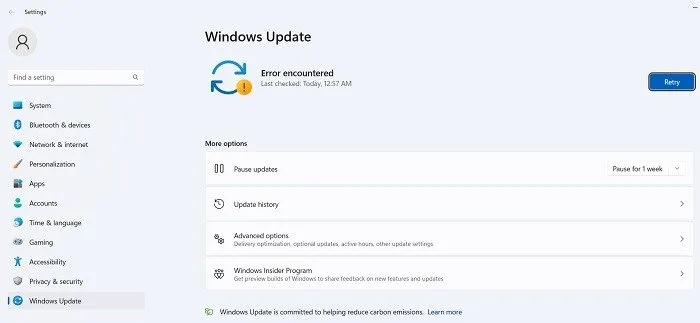
Essencialmente, o código de erro acima significa que sua atualização falhou, mas há várias coisas que você pode fazer para solucionar esse problema:
- Se houver um conflito com sua VPN ou servidor proxy, certifique-se de que esteja completamente desativado ao tentar atualizar o Windows. Você pode até precisar desinstalar e reinstalar o software.
- Procure arquivos de sistema corrompidos .
- Para este e outros erros de atualização, você pode tentar encontrar a atualização em questão no Catálogo do Microsoft Update e instalá-la manualmente.
[Não corrigido] 23 de janeiro de 2024, Windows 10 versão 22H2, atualização de segurança KB5034203
Problemas : Problemas de login na Área de Trabalho Remota | falha na instalação
O Windows 10 parou de receber atualizações novas e interessantes. Ele ainda não recebeu a versão 23H2 do Windows 11. No entanto, a atualização KB5034203 trouxe alguns novos recursos interessantes. Há uma nova atualização no aplicativo Weather que exibirá atualizações dinâmicas perto da tela de bloqueio. Ele também aborda um problema de segurança para uma solução de senha de administrador local do Windows.
Alguns usuários do Windows 10 relataram que a atualização não foi instalada em seus dispositivos. Isto é especialmente verdadeiro para aqueles que estão muito atrasados na atualização de seus dispositivos. Alguns usuários que usam o recurso Área de Trabalho Remota também estão enfrentando problemas para fazer login no dispositivo. Isso ajudará a executar o Solucionador de problemas do Windows Update, pois permite diagnosticar todos os problemas de atualização.
[Corrigido] 9 de janeiro de 2024, Windows 10 versão 22H2, atualização de segurança KB5034122
Problemas : falha na instalação da atualização | Problemas de criptografia do BitLocker
A atualização do Patch Tuesday do Windows 10 para o mês de dezembro é uma pequena atualização de segurança. Ele encontrou os mesmos problemas de uma atualização comparável do Windows 11, KB5034123. Ou seja, a criptografia BitLocker para de funcionar em alguns dispositivos. Isso pode ser resolvido selecionando “criptografia completa” ou usando uma solução BitLocker de terceiros , como VeraCrypt ou HasLeo BitLocker Anywhere.
A atualização também pode falhar na instalação em dispositivos se você não tiver atualizado para a versão 22H2 mais recente.
[Corrigido] 12 de dezembro de 2023, Windows 10 versão 22H2, atualização de segurança KB5033372 (patch terça-feira)
Problemas : a atualização não consegue instalar
Não houve atualizações regulares no final de 2023 devido aos feriados ocidentais. KB5033372 resolve os problemas de segurança na atualização anterior do Windows 10, KB5032278. No entanto, os usuários relataram uma falha na instalação em seus dispositivos. Novamente, isso pode ser resolvido usando o Solucionador de problemas do Windows Update.
[Corrigido] 30 de novembro de 2023, Windows 10 versão 22H2, atualização da pilha de manutenção KB5032278
Problemas : erro DeviceSetUpManager | falha na instalação
A atualização KB5032278 introduziu um recurso interessante do Windows 11, Copilot, recurso de IA do Bing para usuários do Windows 10. Para obter ajuda, siga as diretrizes mínimas recomendadas, que incluem no mínimo 4 GB de RAM, resolução de 720p e apenas as edições Home e Pro do Windows 10.
O único problema com esta atualização foi um erro DevcieSetUpManager que impediu a instalação da atualização. Posteriormente, foi corrigido em uma atualização subsequente. Também pode ser corrigido por meio de uma instalação limpa e outros métodos ,
[Corrigido] 14 de novembro de 2023, Windows 10 versão 22H2, atualização da pilha de manutenção KB5032189
Problemas : componentes do Windows removidos, como o Bloco de Notas
A atualização KB5032189 é uma atualização secundária que aborda alguns problemas de segurança no Windows 10. No entanto, houve alguns problemas com esta atualização. Mais notavelmente, muitos usuários relataram que alguns aplicativos, como o Bloco de Notas, estavam faltando.
A Microsoft os adicionou como componentes opcionais no Windows 10. Você pode adicioná-los novamente em Iniciar -> Aplicativos -> Aplicativos e recursos -> Recursos opcionais .
Como consertar e evitar atualizações quebradas do Windows
Se o problema que você encontrou com uma nova atualização do Windows é que a instalação é interrompida em uma determinada porcentagem ou, mais geralmente, que a instalação não é totalmente instalada, tente instalar a atualização do PowerShell.
Abra o PowerShell como administrador digitando-o na pesquisa do menu Iniciar . No PowerShell, use este comando:
Pode ser solicitado que você instale e importe o provedor NuGet. Pressione Y para Sim e deixe instalar o pacote.
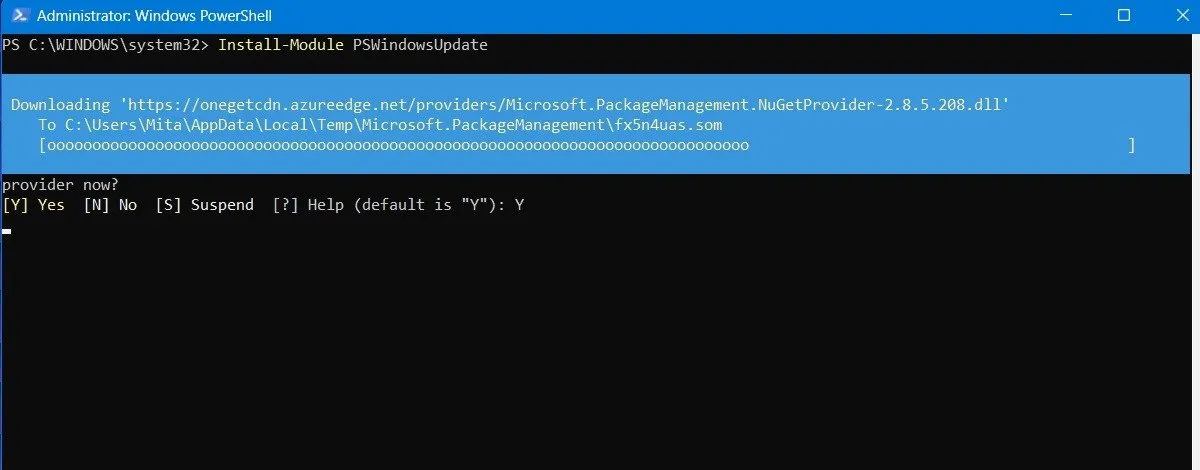
Você pode receber um aviso de que está instalando os módulos de um repositório não confiável. Digite A para permitir todas as alterações.
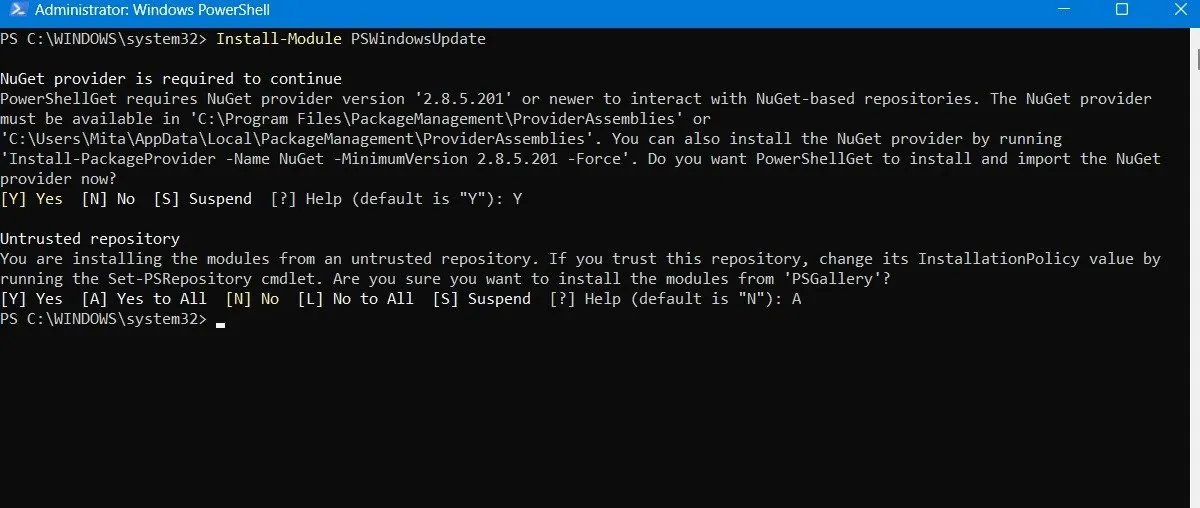
Verifique as atualizações mais recentes do Windows digitando o seguinte no PowerShell:
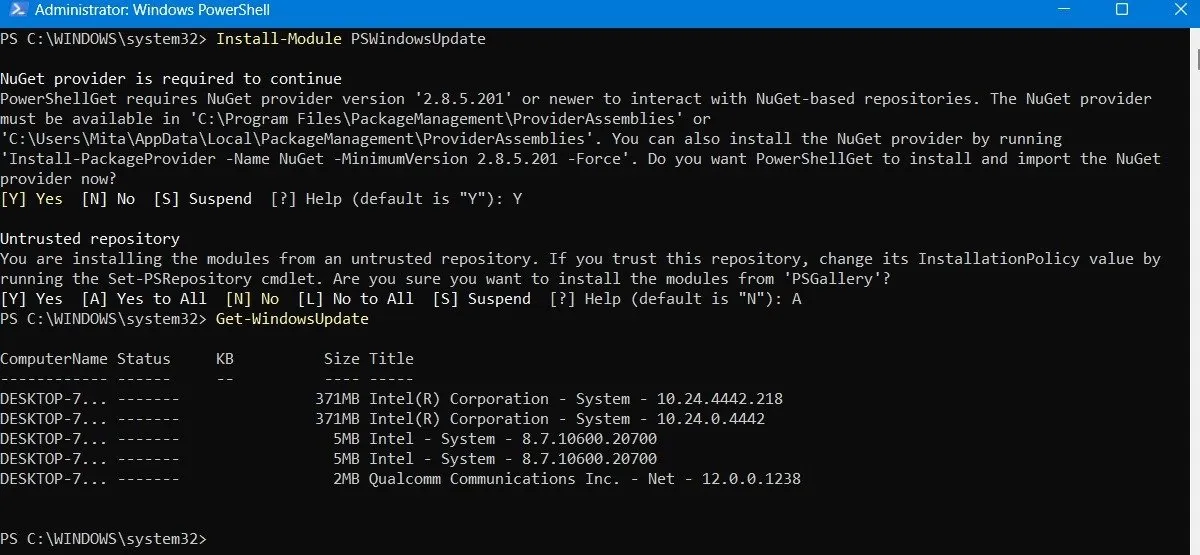
Depois de confirmar que há atualizações para instalar, digite o seguinte comando. Poderá ainda ser perguntado se deseja realizar esta ação, para a qual deverá digitar A para finalizar.
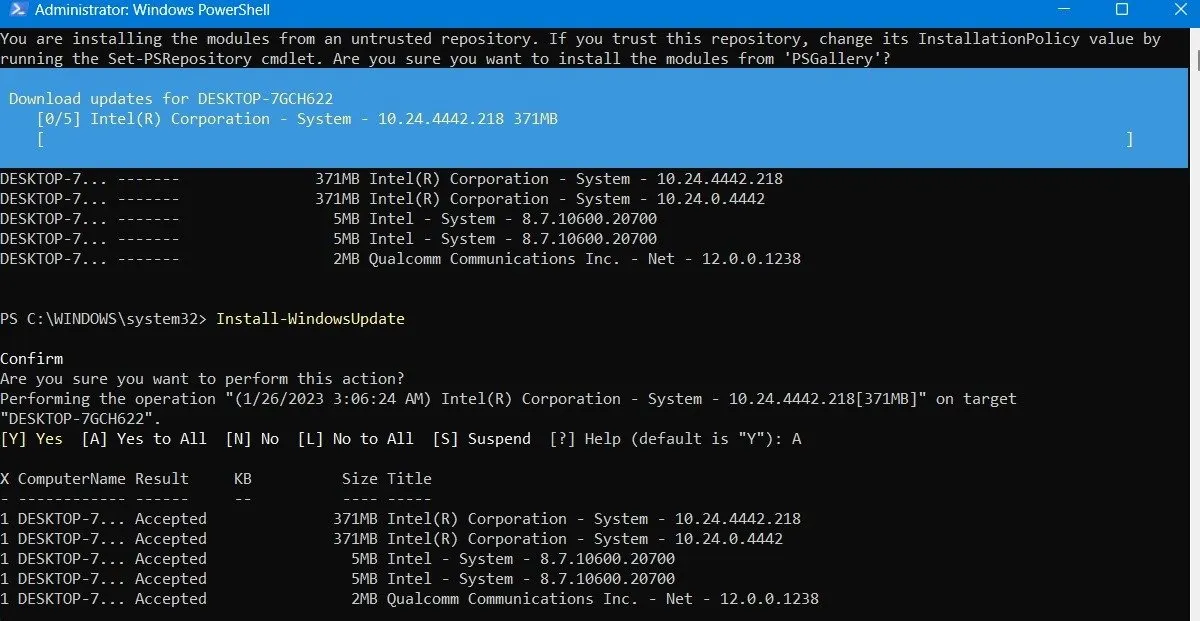
Aguarde até que as atualizações quebradas do Windows se recuperem. Eles serão executados automaticamente na janela do PowerShell.
Instale atualizações opcionais
Se você acessar a tela de atualização do Windows em Configurações -> Windows Update -> Opções Avançadas -> Opções Adicionais, encontrará o menu Atualizações Opcionais .
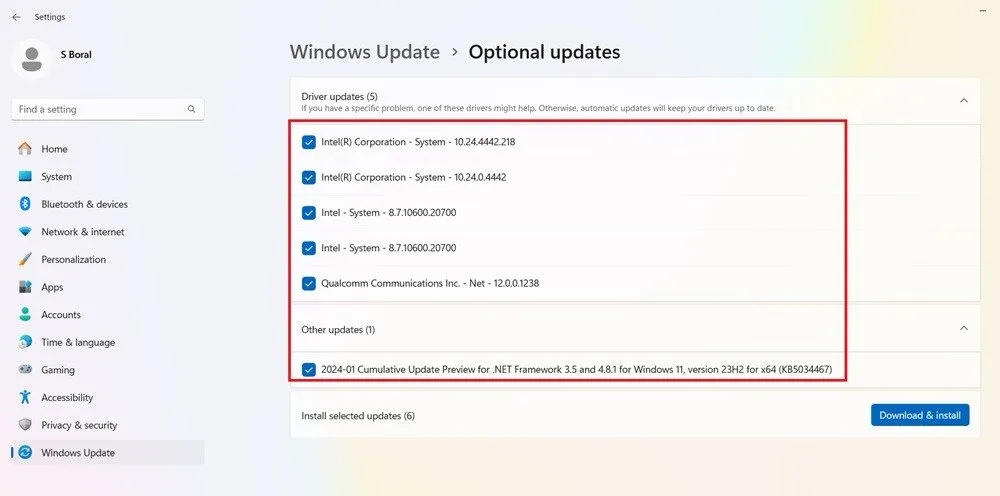
Essas atualizações são projetadas especificamente para resolver problemas de recursos, qualidade e driver de atualizações recentes do Windows. Elas se tornam atualizações “adequadas” algumas semanas depois, depois de terem sido exaustivamente testadas.
Essas atualizações ainda são bastante estáveis e podem valer a pena tentar se uma atualização recente quebrou alguma coisa no Windows.
Desinstalar atualizações do Windows
Você pode desinstalar atualizações menores do Windows (para reverter compilações, consulte a próxima seção) se necessário.
No Windows 10, vá para Painel de Controle -> Programas -> Programas e Recursos -> Atualizações instaladas .
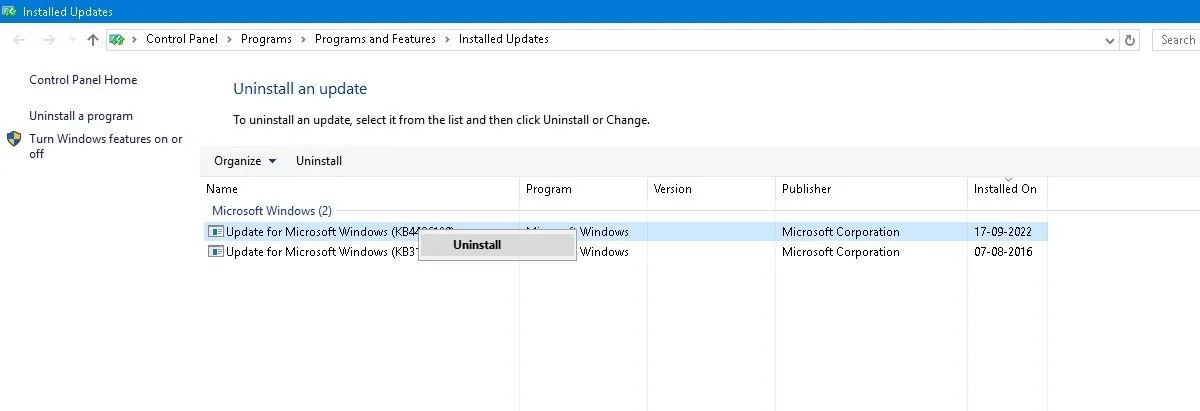
Role para baixo no painel principal até o título Microsoft Windows e você verá todas as KB e atualizações de segurança para o Windows 10, junto com as datas em que foram instaladas. Clique com o botão direito naquele que deseja desinstalar e reinicie o PC.
O Windows 11 também tem a opção de desinstalar atualizações recentes. Visite Configurações -> Windows Update -> Histórico de atualizações -> Desinstalar atualizações e clique no botão Desinstalar ao lado da atualização que deseja eliminar. Neste exemplo, estamos desinstalando três atualizações diferentes para o mês de janeiro de 2024.
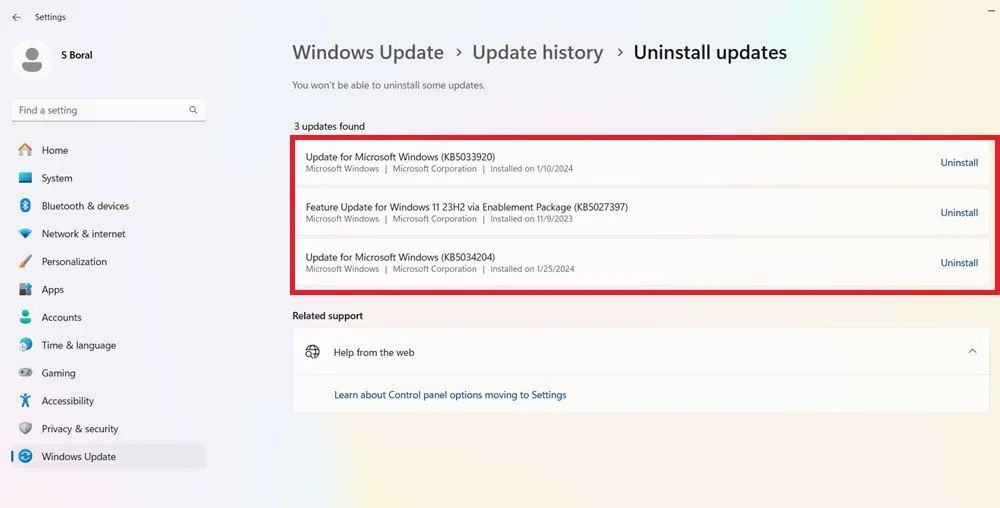
Como reverter compilações do Windows
Após cada atualização importante, o Windows oferece uma janela de 10 dias para reverter para uma versão anterior. É um recurso útil e deve lhe dar tempo suficiente para avaliar se você tem uma atualização problemática em mãos. Claro, isso não recuperará seus arquivos se o Windows os excluir, mas pelo menos você estará em uma versão mais estável do sistema operacional.
Vá para Configurações -> Atualização e segurança -> Recuperação no Windows 10 ou Configurações -> Sistema -> Recuperação no Windows 11.
Abaixo de Redefinir este PC , você deverá ver a opção Voltar para a versão anterior do Windows.
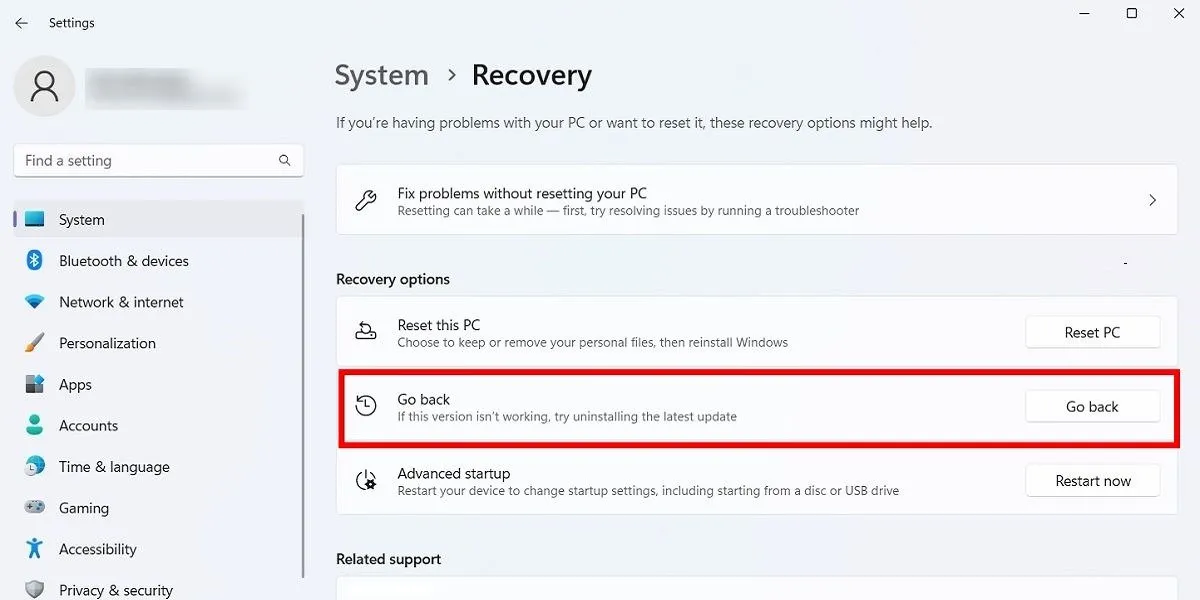
Clique em Começar e siga as etapas para reverter o Windows. Novamente, esta opção só está disponível por 10 dias após uma atualização de compilação do Windows.
Verifique a versão do seu Windows
Antes de reverter e corrigir atualizações quebradas do Windows, verifique a versão do Windows que você está usando atualmente para confirmar quais problemas estão afetando você.
Vá para Configurações -> Windows Update -> Histórico de atualizações (no Windows 11) ou Configurações -> Atualização e segurança -> Windows Update -> Ver histórico de atualizações (no Windows 10).
Na nova janela, clique na seta ao lado de Atualizações de recursos para ver a versão do Windows que você está usando atualmente e clique em Atualizações de qualidade para ver todas as atualizações menores da KB que você instalou.
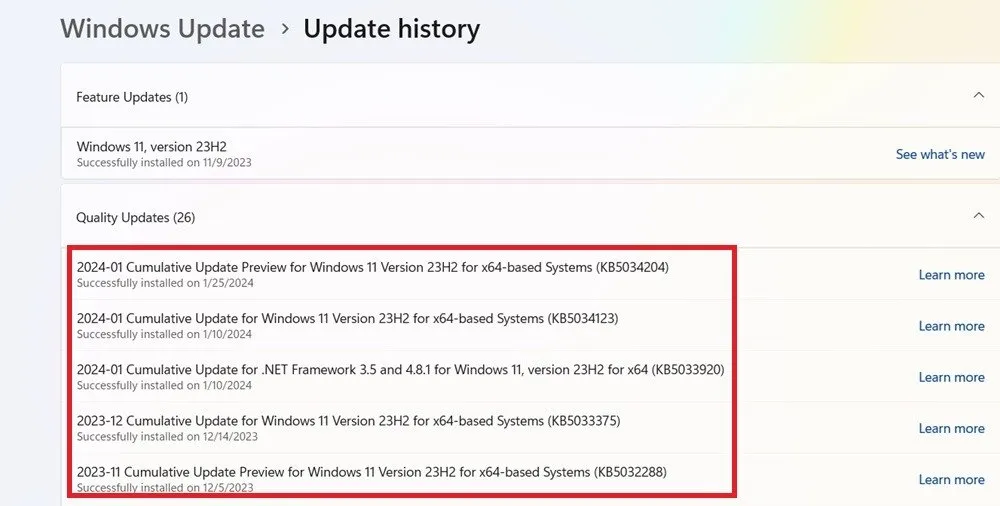
Você também encontrará Atualizações de Definição , que são atualizações de inteligência de segurança relacionadas ao Microsoft Defender.
No final da lista, você pode encontrar Outras atualizações , relacionadas a programas como a ferramenta de remoção de software malicioso do Windows, atualizações de inteligência e patches de segurança.
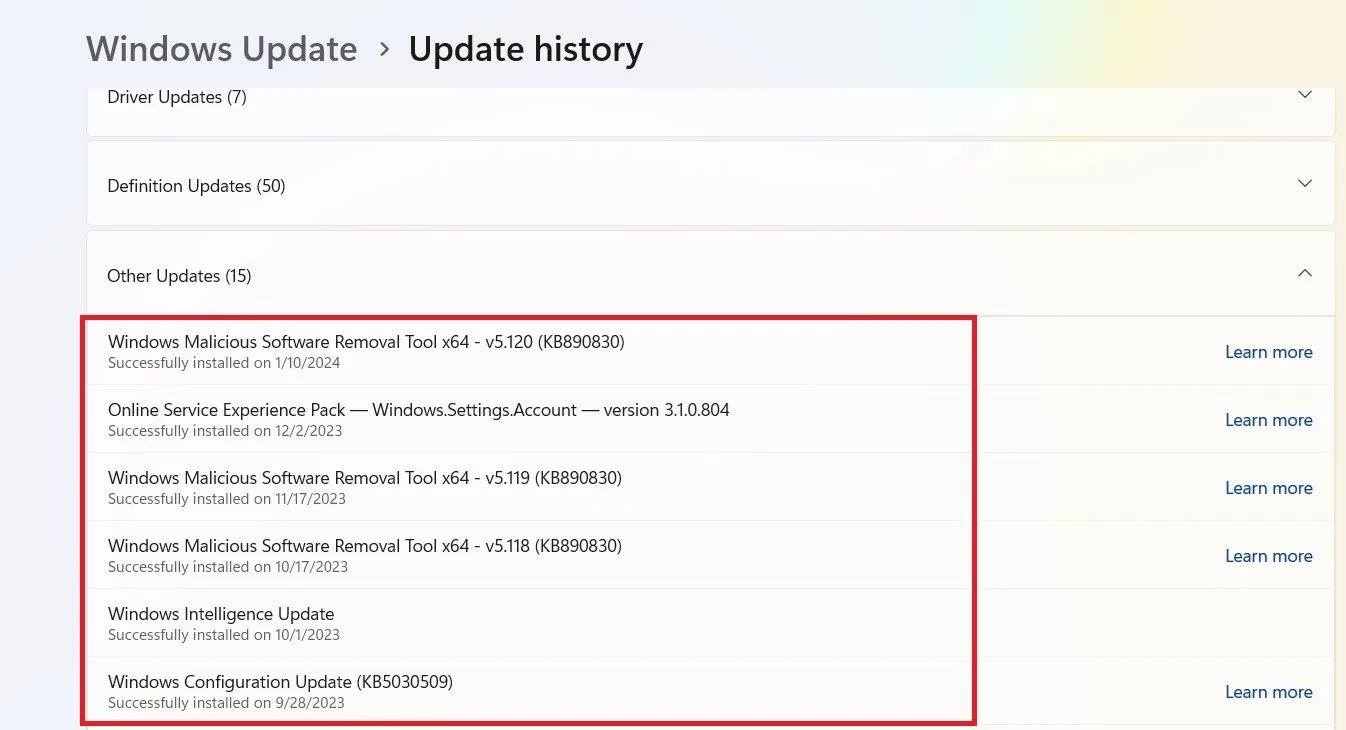
Pausar atualizações do Windows
Outra coisa que você pode fazer para evitar os problemas de atualização acima e muito mais é assumir o controle quando o Windows for atualizado. Dessa forma, você pode adiar o recebimento de atualizações no momento em que a Microsoft as lançar, monitorar um pouco as notícias para ver se algum erro significativo surge e, em seguida, fazer a atualização manualmente.
Se você estiver executando o Windows 11, vá para Configurações -> Windows Update -> Mais opções -> Pausar atualizações e escolha o número de semanas em que deseja adiar as atualizações no futuro (do padrão de uma semana a até cinco semanas ).
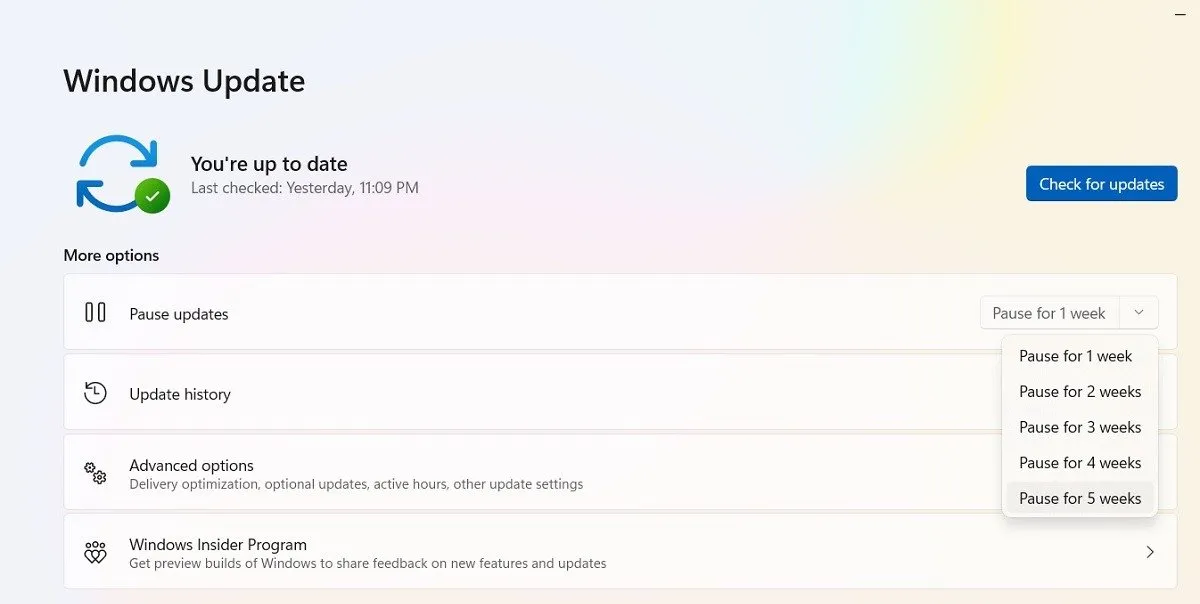
No Windows 10 Home, Pro, Enterprise, Education ou S, você pode adiar as atualizações marcando a mesma opção em Configurações -> Atualização e segurança -> Windows Update . Em algumas versões do Windows 10, pode ser referido como Adiar em vez de Pausar e disponível em um título diferente.

Bloqueie completamente as atualizações do Windows
Se você deseja bloquear completamente as atualizações do Windows indefinidamente, desative o serviço principal do Windows Update por meio do Editor do Registro.
Clique em Iniciar, digite regedit, abra o Editor do Registro e navegue até o seguinte caminho:
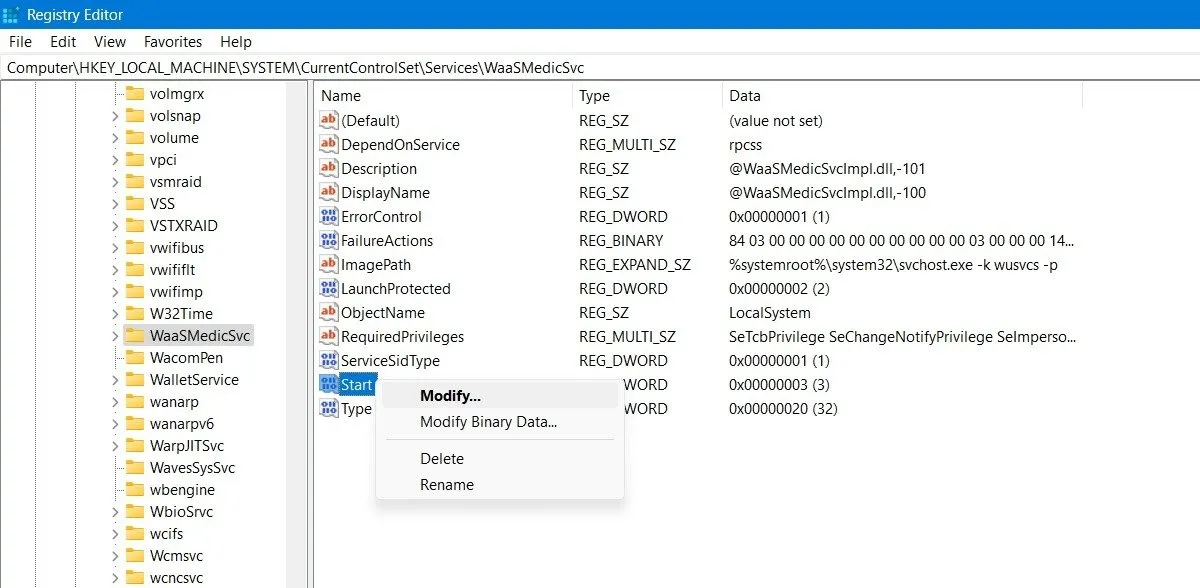
Clique com o botão direito em Iniciar para modificá-lo e altere seus dados de valor para 4 .
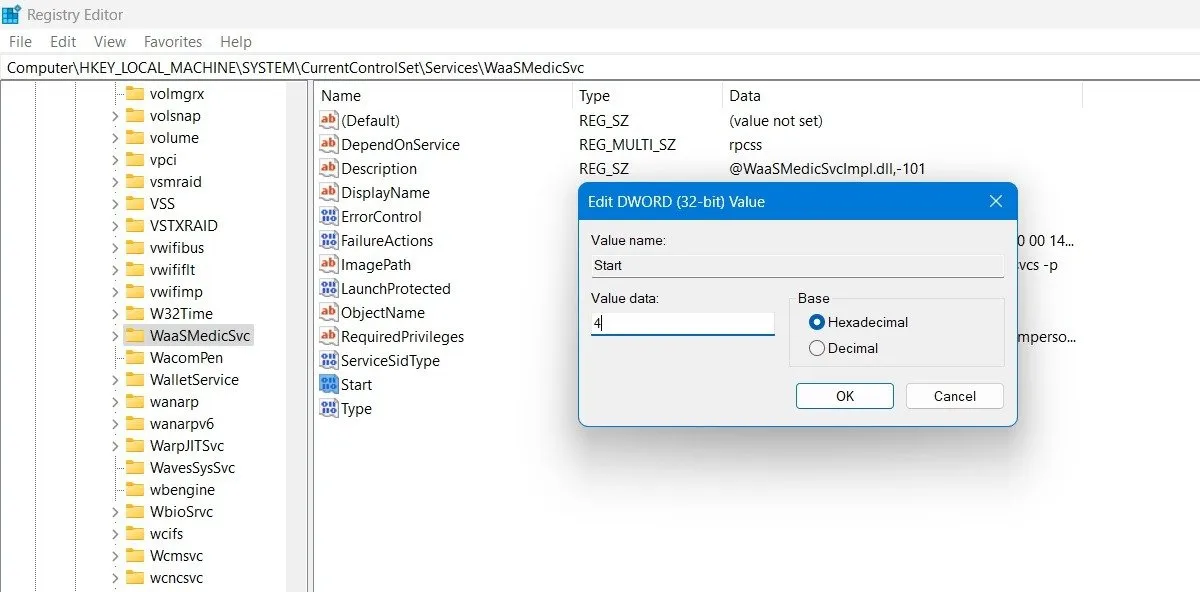
Reinicie o seu PC e vá para a janela Serviços usando a função Pesquisar no Windows. Você pode desabilitar o serviço Windows Update na mesma janela, definindo seu tipo de inicialização como Disabled .
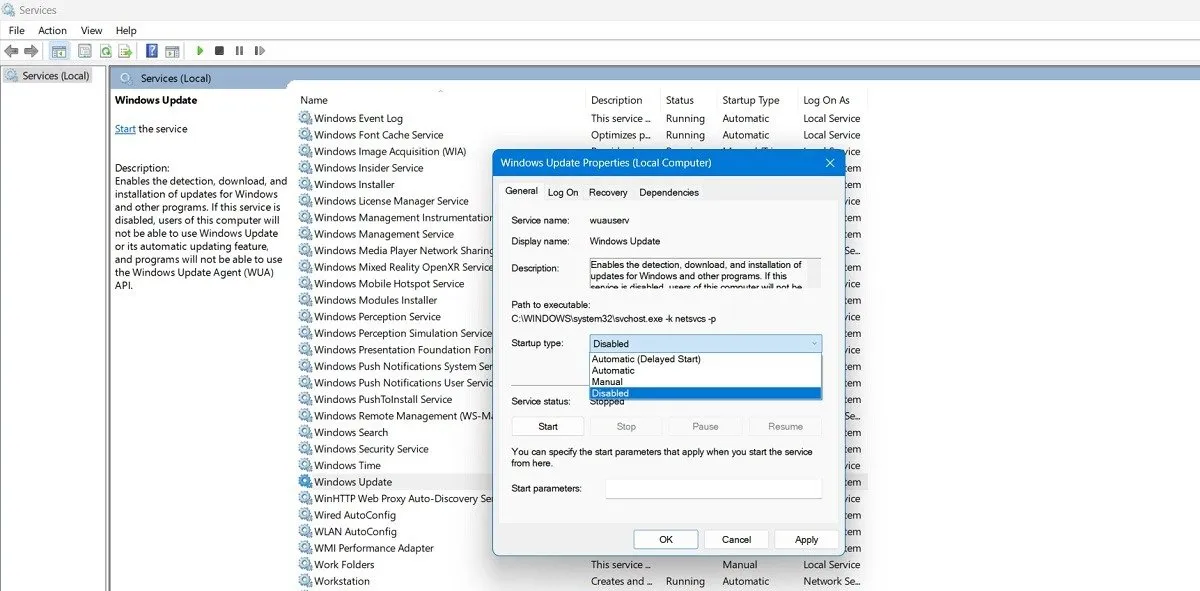
Poucas coisas no PC são mais frustrantes do que uma atualização – aparentemente para melhorar o desempenho – atrapalhando seu sistema. Infelizmente, a Microsoft ainda tem trabalho a fazer nesse sentido. Outros problemas do Windows incluem o desaparecimento de ícones da barra de tarefas , o não funcionamento da Microsoft Store e um microfone com defeito . Nós também podemos ajudar com isso!
Crédito da imagem: Pixabay . Todas as capturas de tela por Sayak Boral.



Deixe um comentário